
Outlook ialah perkhidmatan e-mel daripada Microsoft yang digunakan oleh orang di seluruh dunia untuk berkomunikasi antara satu sama lain. Outlook mempunyai anak tetingkap folder, lajur kiri yang mengandungi peti masuk anda dan subfolder lain. Ramai pengguna telah melaporkan isu apabila mereka membuka Outlook, anak tetingkap folder di sebelah kiri tidak kelihatan atau hilang. Ini mengecewakan kerana pengguna tidak boleh memilih folder Peti Masuk atau Item Dihantar atau Kegemaran mereka apabila diperlukan.
Andaikan anda berada dalam situasi di mana setiap kali anda menggunakan Outlook, anda melihat anak tetingkap folder hilang dan anda tidak dapat mencari mesej dalam folder yang sepadan. Jika anda jengkel dengan soalan ini, baca artikel ini. Di sini, kami telah membincangkan cara untuk membetulkan isu anak tetingkap folder yang hilang dalam Outlook pada Windows PC.
1 Dalam versi desktop Outlook, anda biasanya boleh melihat Folder Pane, klik anak panah untuk mengembangkan dan melihat semua folder.

Selepas anak tetingkap folder muncul, klik ikon pin untuk menyemat anak tetingkap folder di lokasi ini.


untuk melihat menu .
2. KlikFolder Pane dalam bahagian Reka Letak dan pilih Normal.
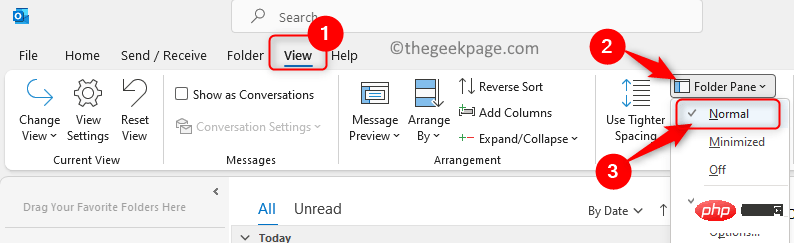
Atas ialah kandungan terperinci Bagaimana untuk membetulkan isu anak tetingkap folder yang hilang dalam Outlook. Untuk maklumat lanjut, sila ikut artikel berkaitan lain di laman web China PHP!




